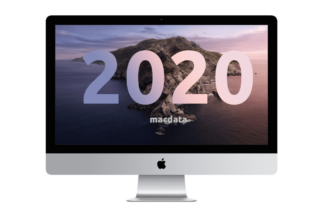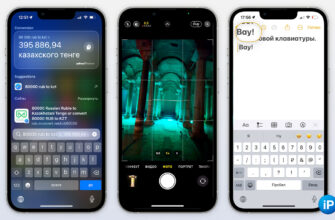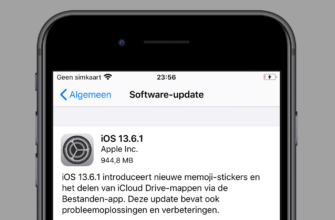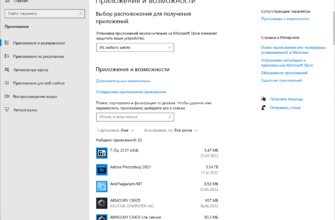- Обзор Magic Mouse 2- стандартная мышь для Mac от Apple
- Можно ли подключить к маку обычную мышь?
- Настройка мыши на Mac
- Как включить?
- Как правильно зарядить Magic Mouse 2?
- Сброс настроек
- Совместимость
- Увеличение указателя мыши на Mac
- Что делать если мышь на Маке не работает?
- Компьютер не видит мышь
- Magic Mouse не работает — Apple Mouse Not Working
- Не работает прокрутка
- Тормозит или перестает отвечать командам
- Правая кнопка мыши на Маке
- Левая кнопка мыши на Маке
- Покупать ли для себя отдельно Magic Mouse?
- Достойные альтернативы фирменного манипулятора Apple Magic Mouse
- Отзывы про Magiс Mouse 2
Всем привет! Друзья, давно ничего не писал, поэтому решил исправиться и дать новый полезный материал по принципу работы стандартной мыши для Мака (небольшой обзор Apple Magic Mouse 2), особенностях функционирования левой и правой кнопки, а также предлагаю достойные альтернативы на замену фирменного оборудования от Apple (не принуждаю, но рекомендую).
Обзор Magic Mouse 2- стандартная мышь для Mac от Apple
Magic Mouse 2 MRME2 AV1
Magic Mouse 2 MRME2 AV1
Magic Mouse 2 MRME2 AV1
Magic Mouse 2 MRME2 AV1
Magic Mouse 2 MRME2 AV1
Magic Mouse 2 MLA02
Magic Mouse 2 MLA02
Magic Mouse 2 MLA02
Magic Mouse 2 MLA02
Magic Mouse 2 MLA02
Magic Mouse 2 MLA02
Компания Apple со всеми персональными компьютерами Mac поставляет в комплекте мышь Magic Mouse 2. Стандарт, который имеет свои преимущества и недостатки.
Код: MLA02ZM. Доступна в двух цветах: серебристый и «Серый космос».
Купить можно на официальном сайте Apple по этому адресу: https://www.apple.com
Если потребуется помощь специалистов компании – звоните по номеру телефона 8 800 333 51 73.
Magic Mouse 2 – это элемент экосистемы Apple, который, пожалуй (моё личное мнение, прошу не бросать помидорами), отвергает практически каждый третий владелец Mac.
Казалось бы, все преимущества переваливают недостатки с головой, но, для ежедневного использования я взял мышь стороннего производителя, причем из дешевого сегмента. На момент покупки модель с 1200 dpi (хочу отметить, что, чем выше этот показатель, тем лучше) стоила всего 700-800 рублей.



Можно ли подключить к маку обычную мышь?
Да, и, буду откровенен, я подключил на второй день манипулятор производства компании Logitech (затем, правда, поменял на A4Tech – о чем вообще не жалею). Причем скорость работы на манипуляторе стороннего производителя заметно выросла, что именно понравилось:
- Более высокая точность.
- Выше скорость.
- Программируемые клавиши.
Другими словами, мне просто комфортнее работать с мышью A4Tech даже больше, чем с Logitech, хоть и до последнего времени я был преданным фанатом этого бренда.
Вопрос к читателям: какую альтернативу из предложенных мной или личный выбор вы используете на замену стандартной, фирменной мыши для Мака?
Настройка мыши на Mac
Чтобы настроить Magic Mouse 2, достаточно выполнить простую инструкцию:
- Зарядите мышь или подсоедините её посредством Lightning кабеля к компьютеру.
- Включите
- Убедитесь, что устройство активно (посмотрите на нижней стороне индикатор включения, он должен быть в положении «Включено» с зеленым цветом).
- Откройте меню Apple и перейдите в пункт «Системные настройки». Здесь нужно выбрать окно Bluetooth. Выполните сопряжение с новым устройством.
- Настройка завершена.
Важно: если вы купили Magic Mouse 2 отдельно или оборвался сигнал Bluetooth – выполните инструкцию повторно.
Изменение скорости отклика, двойного нажатия и прокрутки выполняется в системных настройках управления «Мышкой», здесь доступны:
- Скорость перемещения. Чем выше показатель, тем быстрее будет двигаться курсор по экрану.
- Двойное нажатие мыши. Показатель скорости с которой будет фиксироваться два щелчка (требует оптимальной настройки, чтобы избежать случайных нажатий).
- Прокрутка (для моделей сторонних производителей).
Жесты смахивания
- Смахивание между страницами.
- Смахивание в полноэкранном режиме.
Как включить?
Magic Mouse 2 очень просто включить, для этого убедитесь, что мышь заряжена и готова к работе, затем переверните её и передвиньте затвор так, чтобы на фоне появился зеленый цвет. Готово.
Как правильно зарядить Magic Mouse 2?
Уровень заряда встроенной аккумуляторной батареи Magic Mouse 2 отображается в системных настройках. Среднее время зарядки составляет 1.5-2 часа. В целях правильной зарядки мыши я рекомендую использовать любой адаптер питания Apple.
Если Magic Mouse не заряжается – проверьте разъем на наличие пыли (при необходимости прочистите или продуйте его), а также убедитесь в том, что кабель и блок питания исправны.
Сброс настроек
Я структурировал информацию, чтобы вам было проще все найти с оглавления. Итак, для полного сброса настроек Magic Mouse достаточно удалить её из синхронизированных Bluetooth устройств через системные настройки, а затем подключить повторно.
Совместимость
Magic Mouse 2 поддерживает все операционные системы OS X начиная с версии 10.11. Из совместимых устройств:
- iPad. Pro 1-2-3-4 поколения, Air 2-3-4 поколения, Mini 4-5, Ipad 5-6-7-8 поколения.
- Macbook. Air c 2015 года, Pro с 2012 года.
- iMac все модели с 2013 года выпуска.
Увеличение указателя мыши на Mac
Ох, как долго я привыкал к маленькому размеру курсора, до того момента как нашел решение, чтобы его увеличить. Если вы являетесь обладателем Magic Mouse или манипулятора любого другого производителя просто выполните эти настройки:
- Заходим в «Универсальный доступ» через «Системные настройки».
- Нажимаем на «Монитор», затем на «Курсор» и тянем показатель вправо для увеличения указателя.
Что делать если мышь на Маке не работает?
Очень частое явление, когда Magic Mouse 2 в отказ не работает на Маке. Я проанализировал всю информацию на просторах русскоязычного и англоязычного интернета и сформировал единую базу верных решений с обнаруженными проблемами. Если здесь нет нужного ответа – пожалуйста, напишите об этом в комментариях, разберемся вместе!
Компьютер не видит мышь
Стандартная ситуация – Mac не видит Magic Mouse. Решение очень простое:
- Проверяем индикатор включения на обратной стороне (должен быть в активном, «зеленом» состоянии»).
- Заходим в настройки и смотрим подключенные устройства Bluetooth. Если манипулятора здесь нет – выполняем повторное сопряжение.
- Проверьте список совместимых устройств (выше).
- Убедитесь в должном уровне заряда аккумуляторной батареи.
- Посмотрите, включен ли Bluetooth на компьютере.
Если Magic Mouse отключается – поставьте мышку на зарядку и радуйтесь её полному возвращению в боевой строй. Уровень заряда отображается в меню Bluetooth.
Magic Mouse не работает — Apple Mouse Not Working
Насчет операционной системы Windows скажу сразу, здесь все работает через одно место, во всяком случае, на большинстве ноутбуков, с которыми имел дело лично. Bluetooth настолько капризный, что сообщение «Apple Mouse Not Working» я встречал чаще, чем подключал наушники AirPods. Оказывается решение простое, нужно установить драйвер BootCamp.
Также, предлагаю стандартный набор методик, так называемый чек-лист, для проверки работоспособности мышки на Маке:
- Проверьте, включена ли Magic Mouse (с обратной стороны находится переключатель).
- Убедитесь в должном уровне заряда – сделать это можно через меню
- Откройте системные настройки, чтобы проверить синхронизацию устройства.
Не работает прокрутка
Чаще всего прокрутка не работает, когда Magic Mouse подключена к iPad. На Macbook уж тем более iMac такие проблемы встречаются 1 на миллион. Но, я подскажу что делать (если устройство работает с планшетом):
- Выполните принудительную перезагрузку
- Проверьте дополнительные настройки мыши – дополнительная настройка прокрутки.
- Удалите Magic Mouse из синхронизированных Bluetooth устройств и повторно выполните сопряжение.
- Зарядите мышку до 100% уровня.
- Проверьте обновление операционной системы, при наличии – обновите и перезагрузите iPad.
Также, мной было замечено, что прокрутка не работала на ранних версиях OS X – Yosemite. Здесь нужно обновить операционную систему до последней версии и Magic Mouse будет работать.
Тормозит или перестает отвечать командам
Во-первых, если Magic Mouse тормозит – рекомендую сразу же проверить уровень заряда батареи. Сам столкнулся с этим, пропадала скорость и отклик на нажатия. После зарядки все стабилизировалось. Во-вторых, возможны помехи соединения, которые возникают из-за большого количества Wi-Fi или Bluetooth устройств (отключите ненужные и проверьте работоспособность).
В качестве дополнительного способа устранения неисправности могу посоветовать полный сброс настроек и новое первичное сопряжение с Маком.
Правая кнопка мыши на Маке
Да, правая кнопка мыши Magic Mouse работает и она есть в любых iMac и Macbook. Чтобы сделать нажатие, как в ОС Windows, вам нужно зажать (и удерживать вплоть до клика) кнопку Control. Эти параметры можно изменить в дополнительных настройках на Mac OS.
Левая кнопка мыши на Маке
Насчет неисправностей или вопросов по работе левой кнопки мыши на компьютерах и ноутбуках Apple я не нашел информации, однако буду дополнять её здесь по мере поступления ваших вопросов из комментариев.
Покупать ли для себя отдельно Magic Mouse?
Стоимость мыши Magic Mouse 2 составляет 7900 рублей, что, дороговато, на мой взгляд. Но, решение принимать исключительно вам, поэтому, я предлагаю внимательно прочитать её преимущества и недостатки.
Если вы ранее работали с обычными манипуляторами, предполагаю, столкнетесь с такими же проблемами восприятия как у меня. Если вы заядлый авантюрист – Magic Mouse 2 может стать вашим надежным другом в любых задачах.
Достойные альтернативы фирменного манипулятора Apple Magic Mouse
На что следует обратить внимание при покупке:
- Интерфейс подключения. Мышь может работать по Bluetooth и USB. Первый вариант предпочтительнее, так как сэкономите свободное место на Маке. Второй вариант стандартный и постоянно занимает 1 USB разъем.
- Разрешение датчика (DPI). Другими словами – чувствительность мышки (sensitivity). Чем выше показатель DPI, тем точнее и быстрее сможет обрабатывать данные манипулятор.
Какие бренды заслуживают внимание:
- Logitech.
- A4tech.
- SteelSeries.
- Lenovo.
Правильный выбор при покупке должен учитывать ряд критериев, например:
- Зайти на маркетплейс.
- Выполнить сортировку по предложенным выше параметрам.
- Поставить фильтр с отображением моделей по популярности, рейтингу или отзывам.
- Прочитать характеристики, посмотреть отрицательные отзывы.
- Вернуться к просмотру других моделей.
- Отсеять 2-3 варианта и определиться с покупкойJ
Друзья, надеюсь, моя статья была полезной, и вы узнали кое-что новое, прошу поставить оценку и при необходимости – добро пожаловать в комментарии!
P.S.: коврик для Apple Magic Mouse 2 приобретается по необходимости, если у вас есть претензии к поверхности стола, то рекомендую приобрести любой из доступных в магазинах. Особых предпочтений здесь нет.
Рейтинг
Отзывы про Magiс Mouse 2
Разберемся, хороший это продукт или нет. Оставьте свой комментарий с указанием преимущества или недостатка Magic Mouse от Apple. Также, в статье прикрепил дополнительное голосование. Все отзывы здесь проходят ручную проверку, поэтому можно считать это полноценным рейтингом из здравомыслящей категории пользователей Мака. Всем успехов!